Web Analytics Integration on ilmaissovellus, jonka avulla voit yhdistää Microsoft SharePoint julkisen sivuston kolmansien osapuolten verkko analyysi palveluihin, kuten WebTrends, Google Analytics, Adobe ja niin edelleen. Yhteyden etuna on se, että voit hyödyntää näiden palveluiden tarjoamia monipuolisia tietojen keräys- ja raportointitoimintoja asentamatta ja ylläpitämättä palvelinpuolen koodia. Web Analytics-integrointi sovellus on saatavilla SharePoint Storessa kaikkiin lisensoituihin SharePoint-tila ajat.
Huomautus: Tämän artikkelin julkista SharePoint Online -verkkosivustoa koskevat tiedot koskevat sinua vain, jos organisaatiosi on hankkinut Microsoft 365:n ennen 9. maaliskuuta 2015. Asiakkaat, joilla tämä ominaisuus on käytössä, voivat jatkaa käyttöä vähintään kaksi vuotta siirtymispäivämäärän (9. maaliskuuta 2015) jälkeen. Uudet asiakkaat, jotka ovat tilanneet Microsoft 365:n siirtymispäivämäärän jälkeen, eivät voi käyttää tätä ominaisuutta. Jatkossa Microsoft 365 -asiakkaille tarjotaan alan johtavia ulkopuolisten palveluntarjoajien tuotteita. Niiden avulla voi pitää yllä julkista verkkosivustoa, joka mahdollistaa täyden verkkoratkaisun ja -tavoitettavuuden. Lisätietoja tästä muutoksesta on artikkelissa Tietoja SharePoint Onlinen Julkinen verkkosivusto -ominaisuuden muutoksista Microsoft 365:ssä.
Miten se toimii?
Kun olet ladannut sovelluksen SharePoint-kaupasta, järjestelmä kysyy, luotetaanko sovellukseen. Tämä on tavallinen skenaario, joka liittyy kaikkiin sovellusten latauksiin. Seuraavaksi lisäät JavaScript- tai HTML-seurantakomentosarjan, joka mahdollistaa sivunäkymien ja käyntien seurannan. Sovellus varmistaa, että komentosarja sisällytetään kaikkiin sivuihin, jotka palvellaan julkiselta sivustolta. Kolmannen osapuolen analysointipalvelu toimittaa käyttöösi seurantakomentosarjan sekä ohjeet siitä, mihin komentosarja tulee sijoittaa – joko pääsivun Head- tai Body-osioon. Kun komentosarja on paikoillaan, sivuston kaikki sivut perivät komentosarjan perussivulta ja Web Analytics -palvelu voi aloittaa sivuston tilastotietojen keräämisen.
Sovelluksen lataaminen SharePoint-kaupasta
-
Valitse millä tahansa julkisen sivuston sivulla Asetukset

-
Valitse sivun vasemman reunan pikakäynnistysvalikossa SharePoint-kauppa.
-
Valitse Luokat-kohdasta Julkiset sivustot.
-
Valitse Web Analytics Integration.
-
Valitse LISÄÄ SOVELLUS.
-
Kirjaudu tarvittaessa ohjeiden mukaisesti käyttämällä Microsoft-tiliäsi.
-
Tarkista käyttöoikeustiedot ja valitse Salli käyttöoikeus.
Siirryt Sivuston sisältö -sivulle, johon uusi sovellus on asennettu. Siirry tänne aina, kun haluat käynnistää sovelluksen.
Web Analytics -palveluiden integroinnin käyttöönotto
Ennen kuin voit alkaa käyttää Web Analytics-integrointi sovellusta, sinun on ensin otettava se käyttöön. Sen mahdollistaminen, että sovellus on aktiivinen, joten se voi muodostaa yhteyden verkko analyysi palveluun tietojen keräämisen Help ottamiseksi.
-
Valitse millä tahansa julkisen sivuston sivulla Asetukset

-
Napsauta Web Analytics Integration -ruutua.
-
Valitse ruudun oikeassa reunassa Ota käyttöön
Web Analytics -palveluiden integroinnin poistaminen käytöstä
Voit poistaa Web Analytics Integration -sovelluksen käytöstä milloin tahansa. Kun sovellus on poistettu käytöstä, JavaScript- tai HTML-seurantakoodia ei enää lisätä kaikkiin julkisen sivuston sivuihin, eikä enempää käyttötietoja lähetetä analysointipalveluntarjoajalle.
-
Valitse millä tahansa julkisen sivuston sivulla Asetukset

-
Napsauta Web Analytics Integration -ruutua.
-
Valitse ruudun oikeassa reunassa Poista käytöstä
Seurantakomentosarjan lisääminen Web Analytics Integration -sovellukseen
Web Analytics -palvelu tarjoaa seurantakomentosarjan. Se on yleensä yrityksen sivustossa, ja sen käsittely saattaa vaatia käyttäjänimen ja salasanan. Voit lisätä komentosarjan toimimalla seuraavasti:
-
Valitse millä tahansa julkisen sivuston sivulla Asetukset

-
Napsauta Web Analytics Integration -ruutua.
-
Liitä komentosarja johonkin kolmesta ruudusta (Pääkomentosarja, Body-osan alun komentosarja tai Body-osan lopun komentosarja) Web Analytics -palvelun ohjeiden mukaan. Tiedot sisältyvät luultavasti valmistajan sivustoon. Esimerkki:
Kopioi ja liitä se verkkosivullesi juuri ennen sulkevaa </head>-tunnistetta*.
-
Valitse Tallenna. Kun tallennat komentosarjan, sovellus lisää sen julkisen sivuston kaikille sivuille. Sovellus lisää komentosarjan myös kaikille uusille sivuille, jotka julkaiset sivustossasi.
Ominaisuuksien yhdistämismääritykset
Jos palvelun toimittaja tukee RDFa (Resource Description Framework attribute) -pohjaisia sivun metatietoja, voit lisätä sivuillesi metatietojen ominaisuuksien yhdistämismääritykset. Metatiedot lisäämällä voit luokitella sivujoukkoja, niin että voit analysoida tietoja joukon perusteella sen sijaan että analysoisit tietoja yksitellen. Voit esimerkiksi määrittää sivun ominaisuuden yhdistämismäärityksen seuraamaan kaikkien tuotesivujen näyttökertamäärää.
Uuden yhdistämismäärityksen lisääminen
-
Valitse millä tahansa julkisen sivuston sivulla Asetukset

-
Napsauta Web Analytics Integration -ruutua.
-
Selaa Ominaisuuksien yhdistämismääritykset -sivulle (napsauta Perustyylisivun komentosarjalisäykset -sivulla kohtaa Määritä sivun yhdistämismääritykset napsauttamalla tätä).
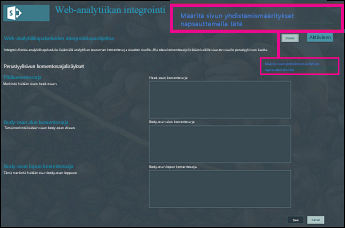
-
Valitse Lisää uusi yhdistämismääritys.
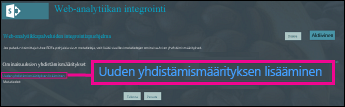
-
Kirjoita Metatiedot-kohtaan sivun ominaisuuteen liitettävät tiedot. Jos esimerkiksi haluat seurata sivustollasi olevaan puhelinnumeroon kohdistettuja napsautuksia, kirjoita kyseinen puhelinnumero.
-
Valitse Sivun ominaisuudet -kohdassa ominaisuus, jonka haluat liittää metatietoihin. Puhelinnumero-esimerkin yhteydessä valittava ominaisuus olisi TyöPuhelin.
-
Valitse Tallenna.
Yhdistämismäärityksen poistaminen
-
Valitse millä tahansa julkisen sivuston sivulla Asetukset

-
Napsauta Web Analytics Integration -ruutua.
-
Selaa Ominaisuuksien yhdistämismääritykset -sivulle (napsauta Perustyylisivun komentosarjalisäykset -sivulla kohtaa Määritä sivun yhdistämismääritykset napsauttamalla tätä).
-
Etsi metatietojen ominaisuus, jonka haluat poistaa, ja valitse Poista.
-
Valitse Tallenna.










